Wie kann man per Stapelverarbeitung oder im Kommandozeilenmodus Ton aus MPEG-1 oder MPEG-2-Dateien entfernen?

Von Olga Krovyakova - 29. März 2019
Es gibt Situationen, in denen es notwendig ist, den Ton von bestimmten Teilen eines Films zu entfernen, z.B. Hintergrundgeräusche, oder Sie brauchen nur den Videoteil ohne Ton. SolveigMM Video Splitter kann diese Aufgabe problemlos umsetzen.
Folgen Sie den Schritten in dieser Anleitung.
Wenn Sie den Ton vollständig vom Film entfernen wollen:
- Öffnen Sie Ihre Datei im SolveigMM Video Splitte.
- Drücken Sie die "Schnitt"-Schaltfläche und aktivieren Sie das Auswahlkästchen "Nur Videospur speichern", wie in Abbildung 1 dargestellt.
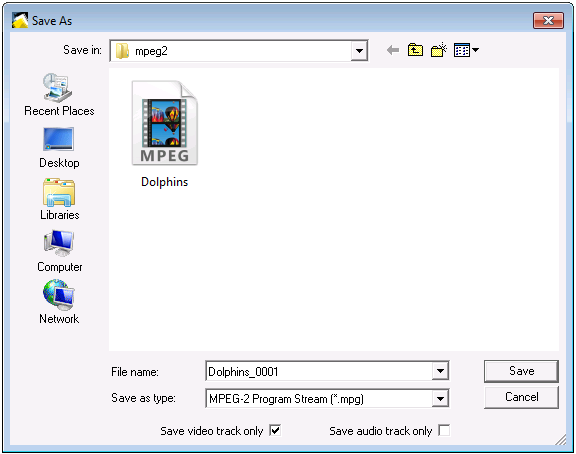
Abbildung 1
Alternativ können Sie auch aus der Speichern-unter-Auswahlliste "MPEG-2 Video Elementary Stream" auswählen.
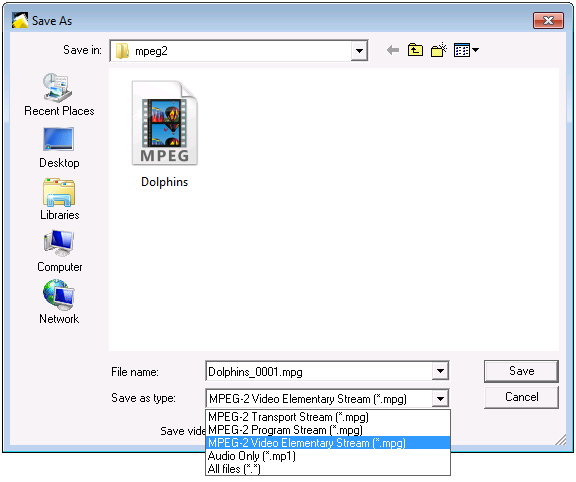
Figur 2
3) Klicken Sie auf "Speichern".
If Verwenden Sie den Batch-Manager, wenn Sie mehrere Dateien in dieser Form bearbeiten wollen:
1) Kennzeichnen Sie das Fragment, von dem Sie den Videoinhalt speichern wollen, indem Sie die "Markierung hinzufügen"-Schaltfläche verwenden.
2) Bewegen Sie den Mauszeiger auf das ausgewählte Fragment. Es sollte gelb eingefärbt sein.
3) Um das Fragment zum Batch Manager hinzuzufügen:
Gehen Sie zu "Werkzeuge" -> Batch-Manager -> und klicken Sie auf "Aufgabe zur Batch-Liste hinzufügen" oder drücken Sie die Taste "A" (Abbildung 3).
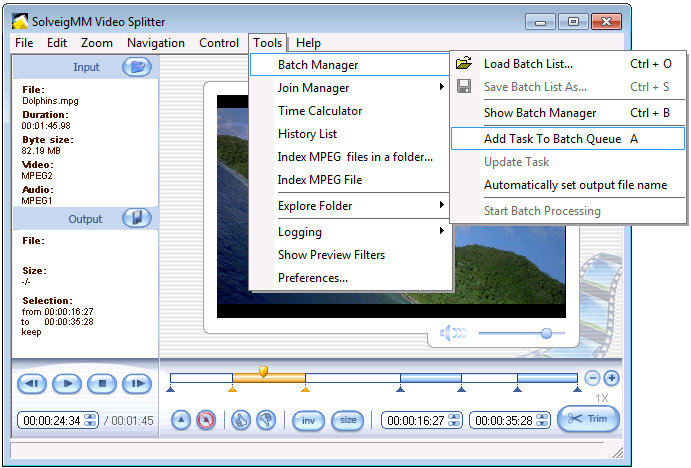
Figur 3
Sie können auch einfach mit der rechten Maustaste auf das Fragment klicken und "Aufgabe zur Batch-Liste hinzufügen" auswählen (Abbildung 4).
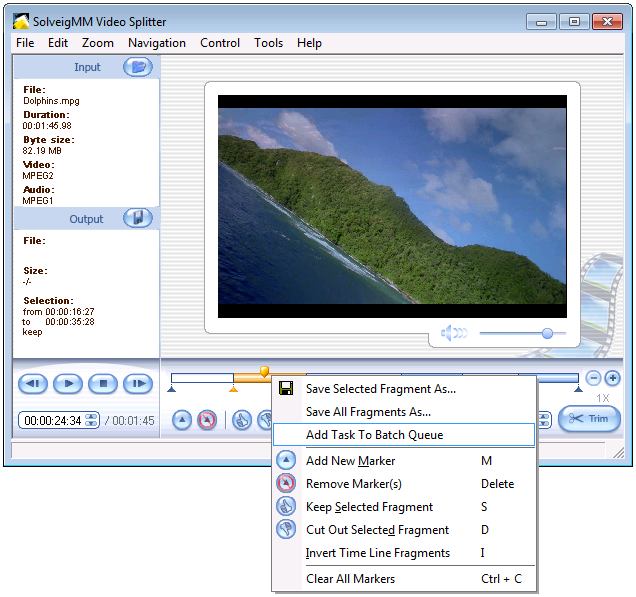
Figur 4
4) Klicken Sie auf das Auswahlkästchen “Nur Videospur speichern” oder wählen Sie aus der Speichern-unter-Auswahlliste "MPEG-2 Video Elementary Stream", wie in den ersten beiden Abbildungen gezeigt.
5) Gehen Sie zu "Werkzeuge" ->"Batch-Manager" ->"Batch-Prozess" starten.
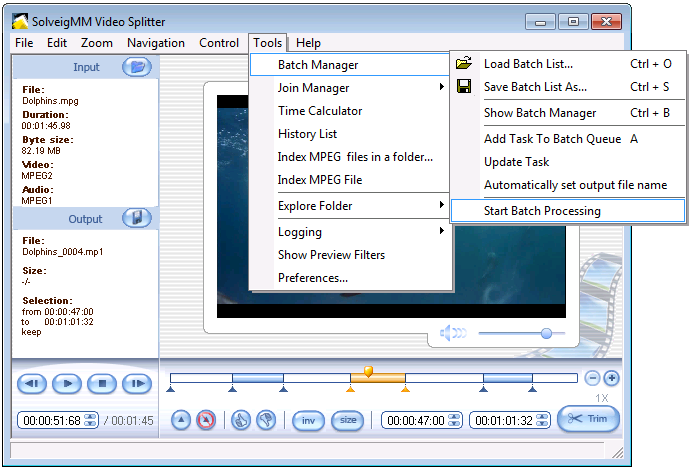
Abbildung 5
Alle Aufgaben können Sie auch aus dem Batch-Manager-Fenster heraus verarbeiten. Um dieses zu öffnen, gehen Sie zu "Werkzeuge" -> Batch-Manager -> Batch-Manager starten" oder drücken Sie die Taste "B".
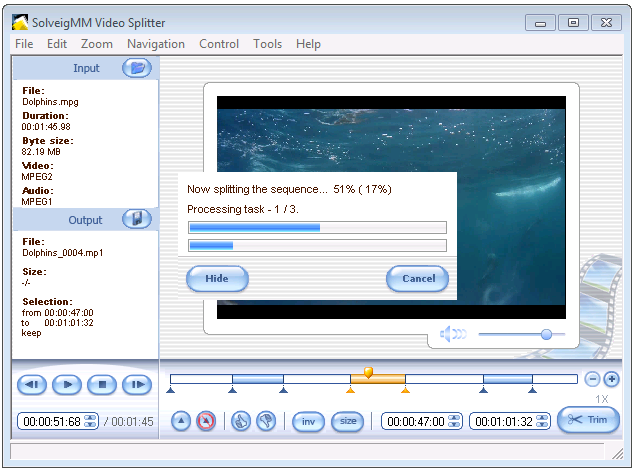
Abbildung 6
Es erscheint der Verlaufsbalken:
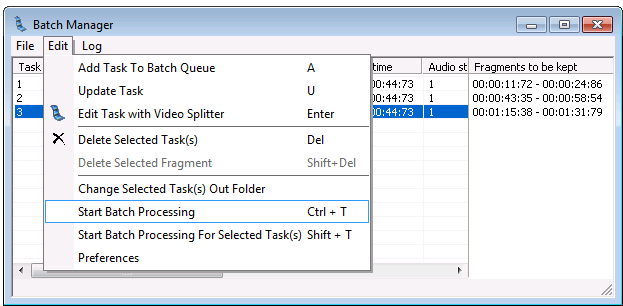
Abbildung 7
Wenn der Schnittprozess beendet ist, erscheint folgende Meldung (Abbildung 8).
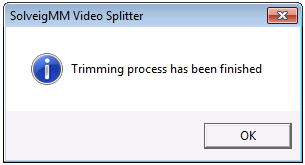
Abbildung 8
Verwenden Sie den Kommandozeilenmodus zum Verarbeiten der Batch-Liste:
1) Speichern Sie Ihre Aufgabenliste durch Wählen von "Werkzeuge" -> "Batch-Manager" -> "Batch-Liste speichern unter".
2) Starten Sie das "Far Manager"-Programm.
3) Gehen Sie zu C:\Program Files\Solveig Multimedia\SolveigMM Video Splitter (oder einem anderen Installationspfad für das Programm) und wählen Sie SMM_BatchSplit.exe in der geöffneten Liste aus.
4) Geben Sie den Speicherort Ihrer gespeicherten Batch-Datei in dem schwarzen Strich von Far Manager Fenster.

Abbildung 9
5) Drücken Sie die Eingabetaste.
6) Das schwarze Fenster des Kommandozeilenmodus sollte erscheinen (Abbildung 10).
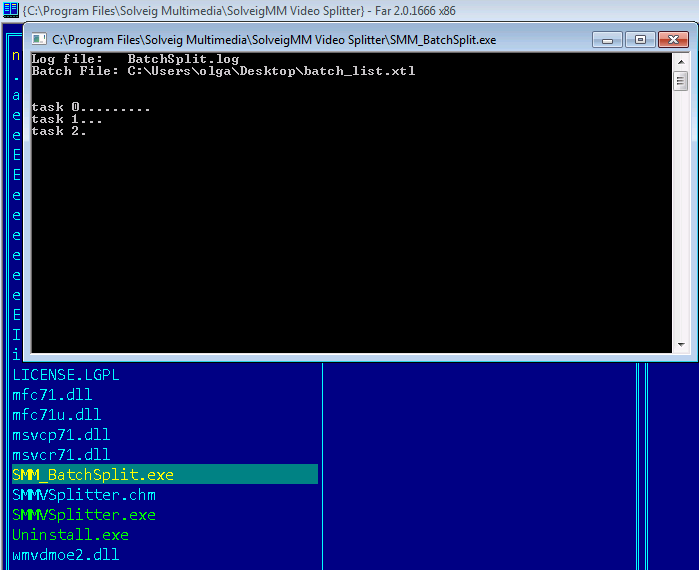
Abbildung 10
Wenn der Prozess in diesem Fenster abgeschlossen ist, sind die Aufgaben vollständig abgearbeitet.
- https://www.solveigmm.com/de/howto/how-to-edit-mpeg2-file-with-video-splitter/
- https://www.solveigmm.com/de/howto/how-to-remove-audio-track-from-media-file-with-video-splitter
 Olga Krovyakova ist seit 2010 Technical Support Manager bei Solveig Multimedia.
Olga Krovyakova ist seit 2010 Technical Support Manager bei Solveig Multimedia.
Sie ist Autorin zahlreicher Text- und Video-Richtlinien für Produkte: Video Splitter, HyperCam, WMP Trimmer Plugin, AVI Trimmer+ und TriMP4.
Sie arbeitet jeden Tag mit Programmen und weiß daher sehr gut, wie sie funktionieren. Wenden Sie sich bei Fragen an Olga über support@solveigmm.com.
Sie hilft Ihnen gerne weiter!
 Deu
Deu  Eng
Eng  Rus
Rus  Ital
Ital  Esp
Esp  Port
Port  Jap
Jap  Chin
Chin